Sauvegarde wordpress, comment sauvegarder son site ?
Retrouvez tous les détails pour réaliser une sauvegarde de site web dans la vidéo en début de page
Il y a plusieurs façons de sauvegarder son site WordPress :
- Mon hébergeur me propose une solution de sauvegarde
- Sauvegarde de données et du site manuellement
- Je fais une sauvegarde automatique avec une extension
Comment faire une sauvegarde de son site internet avec le cpanel
Le cpanel est l’interface généralement proposée par les hébergeurs pour administrer son serveur web. On retrouve dans cet outil une section fichiers (files) avec une icône sauvegarde (backup) qui va permettre de faire une sauvegarde du site internet. Selon l’hébergeur, cette page peut-être différente ainsi que le contenu des sauvegardes. Si vous choisissez cette option, vous devrez vous familiariser avec cet outil et ses configurations.
Sauvegarde de données et site web manuel
Sauvegarder son site web manuellement a l’avantage d’être universel dans la mesure où l’hébergeur propose l’interface phpmyadmin. Vous devrez vous rendre sur cette page et faire un export de base de données (voir tuto vidéo ci-dessus). Ensuite, avec le logiciel Filezilla, vous sauvegarderez vos fichiers sur votre ordinateur local.
Sauvegarde automatique wordpress avec une extension
Comment sauvegarder son site WordPress automatiquement ? A chaque problème WordPress à son extension. WP est le CMS le plus utilisé dans le monde. La communauté de développeurs WordPress est très active. Vous pouvez donc faire le choix d’installer une extension de « backup ». Trop d’extensions est néfaste pour un site. Nous conseillons d’utiliser une extension WordPress uniquement lorsqu’il n’y a pas d’autres solutions accessibles.